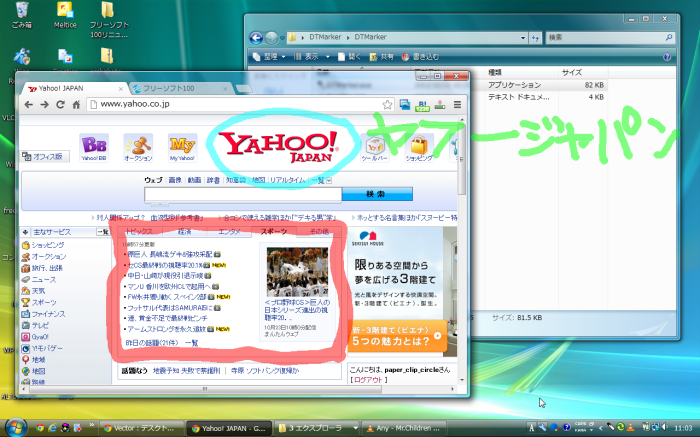- バージョン
- 2.1.2014.0628
- 更新日
- 2014/06/28
- OS
- Windows 7/8/8.1/10
- 言語
- 日本語
- 価格
- 無料
- 提供元
- 早川 専聖
プレゼンでデスクトップ上の解説をしたい場合、リモートデスクトップでパソコンの操作方法を説明する場合、スクリーン上に表示しているデスクトップで手軽にメッセージを表示したい場合、などの用途で利用できます。
デスクトップマーカー の使い方
ダウンロード と インストール
- Vector のダウンロードページへアクセスし、「ダウンロードページへ」ボタンをクリックしてダウンロードします。
- ダウンロードした圧縮ファイル(DTMarker.zip)を展開し、DTMarker.exe から起動します。
※ 本ソフトはインストール不要で利用できます。
使い方
基本的な使い方
本ソフトを起動すると、システムトレイにアイコンが表示されます。- Ctrl + Shift キーを押しながらマウスをクリックして動かすと、マーカーの線が表示されます。
- Ctrl + Shift キーを押しながら右クリックすると、メニューが表示され、以下の項目を設定できます。
キャンバスを台紙にすると、Ctrl + Shift キーを押さなくても、クリックしてマウスを動かすことで描画できます。
台紙の背景として、メニューから「白紙」、「背景」、「アイコン付」、「ウィンドウ付」を選択できます。
- 白紙
- アイコン付
更新履歴
Version 2.1.2014.0628 (2014/06/28)
- キャプチャーの不良を修正
Version 2.0.2012.0523 (2012/05/23)
- 開発環境を Windows 7 Pro に変更し再構築
Version 1.1.2011.0407 (2011/04/07)
- クリップボード処理の CreateDIBSection を削除。
- ダイアログをモードレスに変更。